Ngày nay việc lưu trữ và bảo mật dữ liệu là rất quan trọng, hầu hết các doanh nghiệp nên thường xuyên backup lại dữ liệu của mình để có thể bảo vệ được tính toàn vẹn của các tệp tin, thư mục. Hôm nay, Việt Tuấn sẽ hướng dẫn các bạn cách Backup và Restore cấu hình thiết bị Teltonika RUT240. Hãy cùng đón chờ nhé!

1. Tại sao cần phải Backup?
Có thể hiểu Backup là sao chép các nội dung, dữ liệu nhằm tạo ra một hoặc nhiều bản sao để lưu trữ ở một nơi khác và được sử dụng trong trường hợp bản gốc bị mất, hư hỏng hay bị nhiễm virus… Việc Backup dữ liệu thường xuyên sẽ giúp đảm bảo dữ liệu sao lưu được cập nhật mới nhất giúp giảm thiểu rủi ro xuống mức thấp nhất tránh mất toàn bộ dữ liệu khi mất các thư mục gốc. Hơn nữa hầu hết các thiết bị hiện nay đều được trang bị rất nhiều công nghệ và tính năng tiên tiến giúp các thiết bị có thể tự động backup trong 1 khoảng thời gian nhất định việc này sẽ giúp quản trị viên tiết kiệm được rất nhiều thời gian. Ngay sau đây Việt Tuấn sẽ hướng dẫn các bạn cách Backup và Restore trên thiết bị Teltonika RUT240.
![]() Bạn đọc có thể tìm hiểu thêm thông tin về Backup qua bài viết: Backup là gì? Tầm quan trọng của backup dữ liệu máy tính
Bạn đọc có thể tìm hiểu thêm thông tin về Backup qua bài viết: Backup là gì? Tầm quan trọng của backup dữ liệu máy tính
2. Hướng dẫn cách Backup và Restore cấu hình thiết bị Teltonika RUT240
2.1 Backup cấu hình thiết bị Teltonika RUT240
Bước 1: Truy cập vào System —> Thẻ Backup.
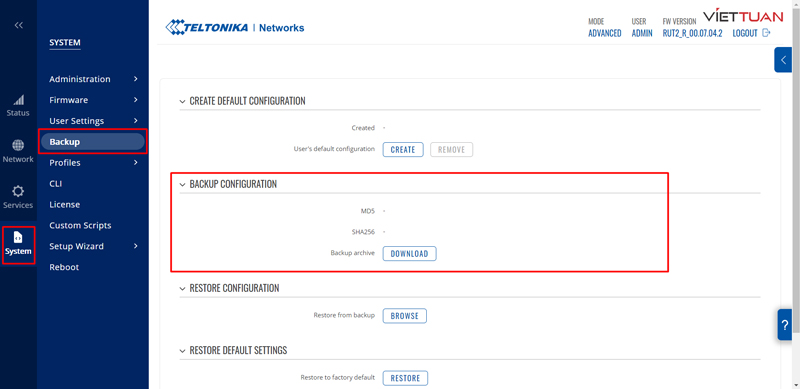
Bước 2: Click chọn Download.
- Một File Backup sẽ được tạo với mã hóa bảo mật MD5 - SHA256.
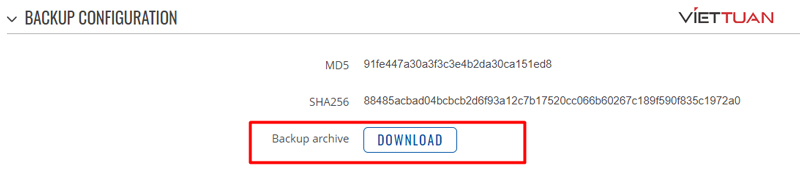
- File backup được tạo. Tiến hành lưu trữ vào vùng an toàn, để phục vụ cho việc Restore thiết bị sau này.
![]()
2.2 Restore cấu hình thiết bị Teltonika RUT240
Bước 1: Truy cập vào System —> Thẻ Backup.
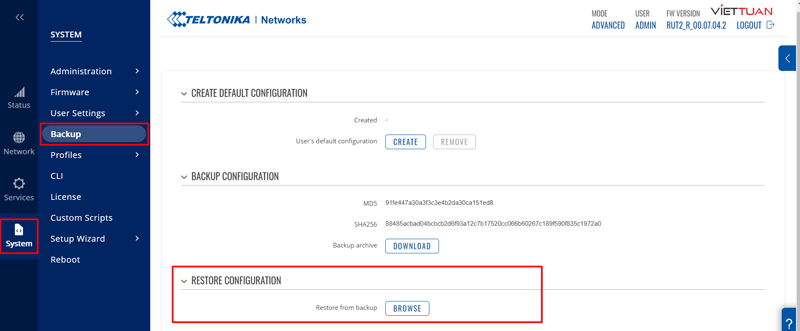
- Nhấn chọn Browse để chọn file backup cần restore.
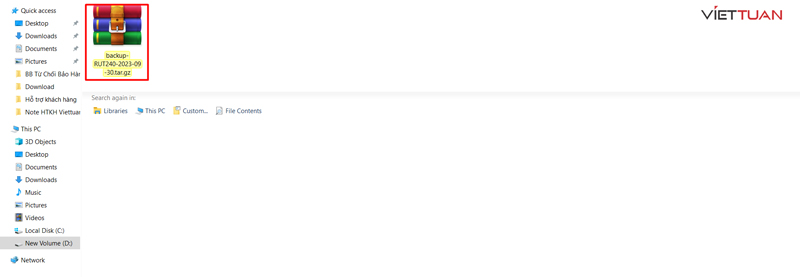
Bước 2: Chọn Proceed
Lưu ý:
- File Backup được chọn phải chính từ thiết bị backup ra vì Teltonika đã thiết lập khi Restore sẽ có trình so khớp mã hóa. Quá trình Restore này có thể lỗi nếu bản Backup không khớp.
- Sau khi Restore thành công thiết bị sẽ tự động trỏ về IP Local LAN của bản Backup.
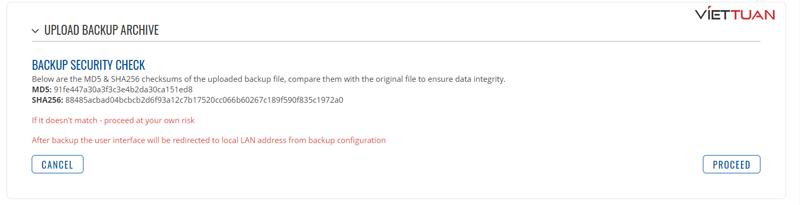
- Quá trình Restore thành công. Chúng ta truy nhập vào thiết bị như bình thường.
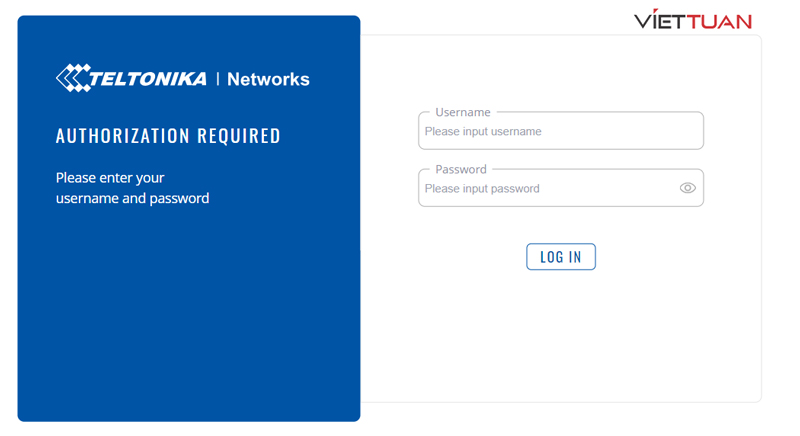
3. Tổng kết
Việc Backup thường xuyên rất quan trọng với các doanh nghiệp hiện nay khi mà tình trạng bị tấn công bởi các hacker đang diễn ra phổ biến hơn. Backup đều đặn và thường xuyên sẽ giúp đảm bảo được tính toàn vẹn cho dữ liệu ở mức cao nhất giúp giảm thiểu rủi ro gây ảnh hưởng đến hoạt động kinh doanh của doanh nghiệp. Trên đây là bài viết hướng dẫn Backup và Restore cấu hình thiết bị Teltonika do Việt Tuấn biên soạn. Nếu bạn đọc gặp khó khăn hay thắc mắc ở đâu hãy liên hệ với chúng tôi để được hỗ trợ nhanh nhất từ đội ngũ kỹ thuật đầy kinh nghiệm của Việt Tuấn. Chúc các bạn cấu hình thành công.

 Wifi Ubiquiti
Wifi Ubiquiti WiFi Everest
WiFi Everest Wifi UniFi
Wifi UniFi Wifi LigoWave
Wifi LigoWave Wifi Ruckus
Wifi Ruckus Wifi Aruba
Wifi Aruba Wifi Cambium
Wifi Cambium Wifi Grandstream
Wifi Grandstream Wifi Ruijie
Wifi Ruijie Wifi Extreme
Wifi Extreme Wifi MikroTik
Wifi MikroTik Wifi EnGenius
Wifi EnGenius Wifi Meraki
Wifi Meraki Wifi Fortinet
Wifi Fortinet WiFi H3C
WiFi H3C Router Draytek
Router Draytek Router Teltonika
Router Teltonika Load Balancing Peplink
Load Balancing Peplink Load Balancing Kemp
Load Balancing Kemp Router Cisco
Router Cisco Router HPE
Router HPE Load Balancing FortiADC
Load Balancing FortiADC  Switch Ruckus
Switch Ruckus Firewall Netgate
Firewall Netgate Firewall SonicWall
Firewall SonicWall Firewall WatchGuard
Firewall WatchGuard Firewall Sophos
Firewall Sophos Firewall Palo Alto
Firewall Palo Alto Firewall FortiNAC
Firewall FortiNAC Firewall Fortiweb
Firewall Fortiweb Firewall Zyxel
Firewall Zyxel Thiết bị lưu trữ NAS Synology
Thiết bị lưu trữ NAS Synology Thiết bị lưu trữ NAS QNAP
Thiết bị lưu trữ NAS QNAP Thiết bị lưu trữ TerraMaster
Thiết bị lưu trữ TerraMaster Thiết bị lưu trữ ASUSTOR
Thiết bị lưu trữ ASUSTOR Dell EMC Data Storage
Dell EMC Data Storage Ổ cứng Toshiba
Ổ cứng Toshiba Ổ cứng Seagate
Ổ cứng Seagate SSD Samsung Enterprise
SSD Samsung Enterprise Ổ cứng Western Digital
Ổ cứng Western Digital RAM Server
RAM Server HDD Server
HDD Server Phụ kiện Server
Phụ kiện Server Modem Gateway 3G/4G công nghiệp
Modem Gateway 3G/4G công nghiệp Switch công nghiệp
Switch công nghiệp Router 3G/4G công nghiệp
Router 3G/4G công nghiệp LoRaWan
LoRaWan Máy tính công nghiệp
Máy tính công nghiệp Firewall công nghiệp
Firewall công nghiệp Camera giám sát
Camera giám sát Tổng đài - điện thoại IP
Tổng đài - điện thoại IP Hệ thống âm thanh
Hệ thống âm thanh Hệ thống kiểm soát ra vào
Hệ thống kiểm soát ra vào License
License Phụ kiện Teltonika
Phụ kiện Teltonika Module, Phụ kiện quang
Module, Phụ kiện quang Adapter & nguồn PoE
Adapter & nguồn PoE








![[FULL] Tổng hợp tài liệu CCNA tiếng Việt (từ cơ bản tới nâng cao)](https://viettuans.vn/uploads/2023/01/tu-lieu-ccna-tieng-viet.jpg)





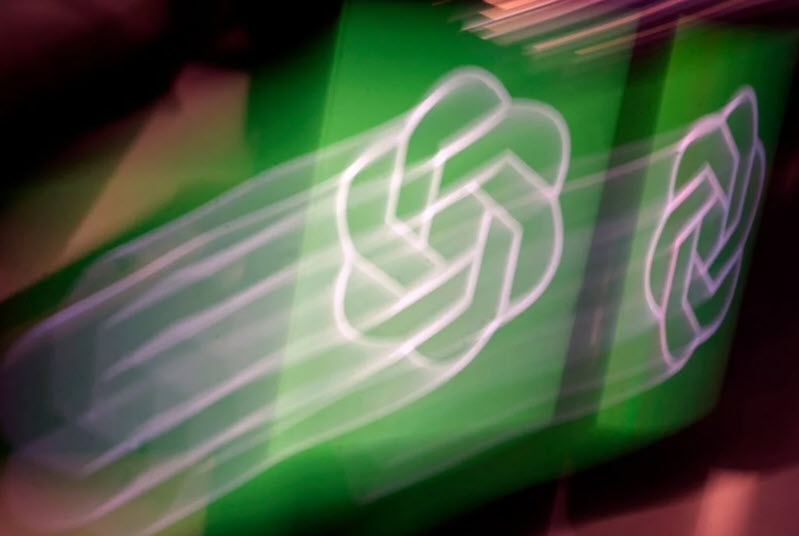





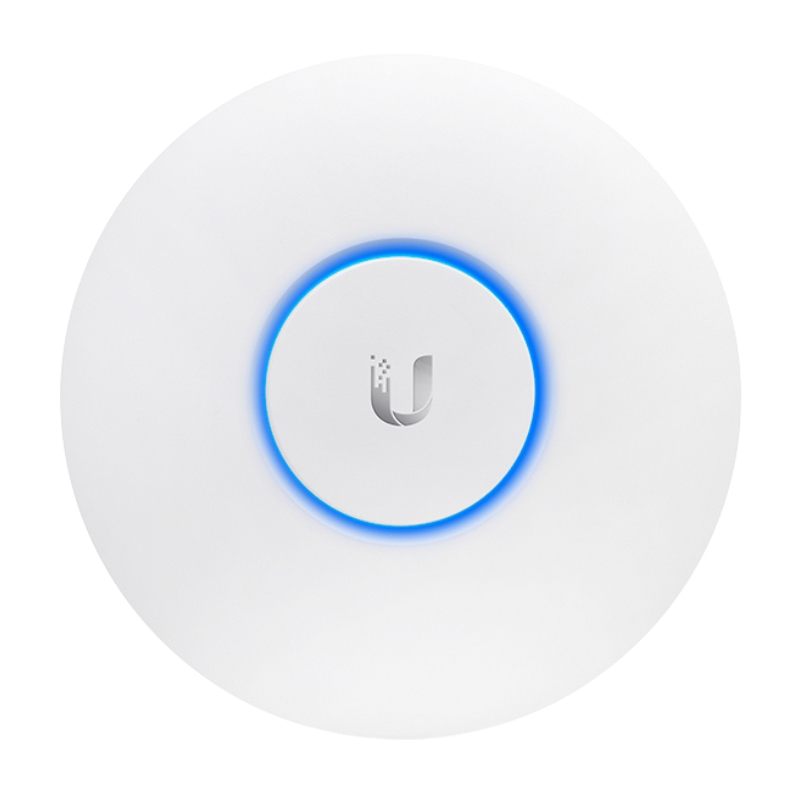





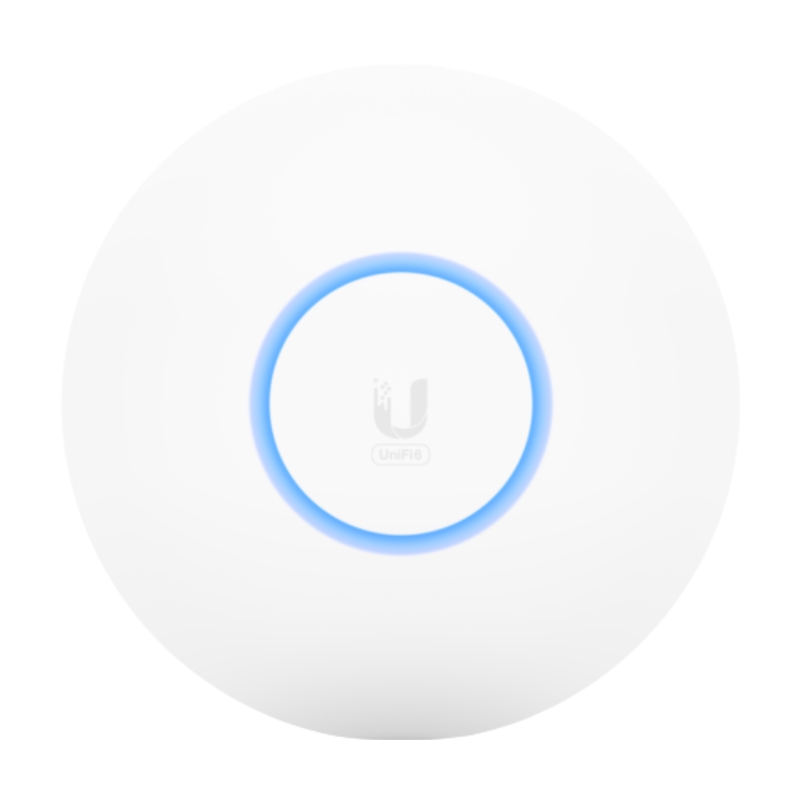

Bài viết hay, rất hữu ích.